Резервные копии в OrthoKit
Защита данных ваших пациентов является приоритетом. OrthoKit предлагает несколько опций для обеспечения безопасности вашей информации.
Автоматические резервные копии
iCloud Sync
Самый простой и рекомендуемый способ защитить ваши данные:
Активация
- Перейдите в Настройки > [Ваше имя] > iCloud
- Убедитесь, что OrthoKit включен
- Данные синхронизируются автоматически
Преимущества
- ✅ Автоматическая синхронизация в реальном времени
- ✅ Доступ со всех ваших устройств
- ✅ Шифрование end-to-end от Apple
- ✅ Нет необходимости в ручном вмешательстве
Требования
- Активная учетная запись iCloud
- Достаточное пространство в iCloud
- Подключение к интернету
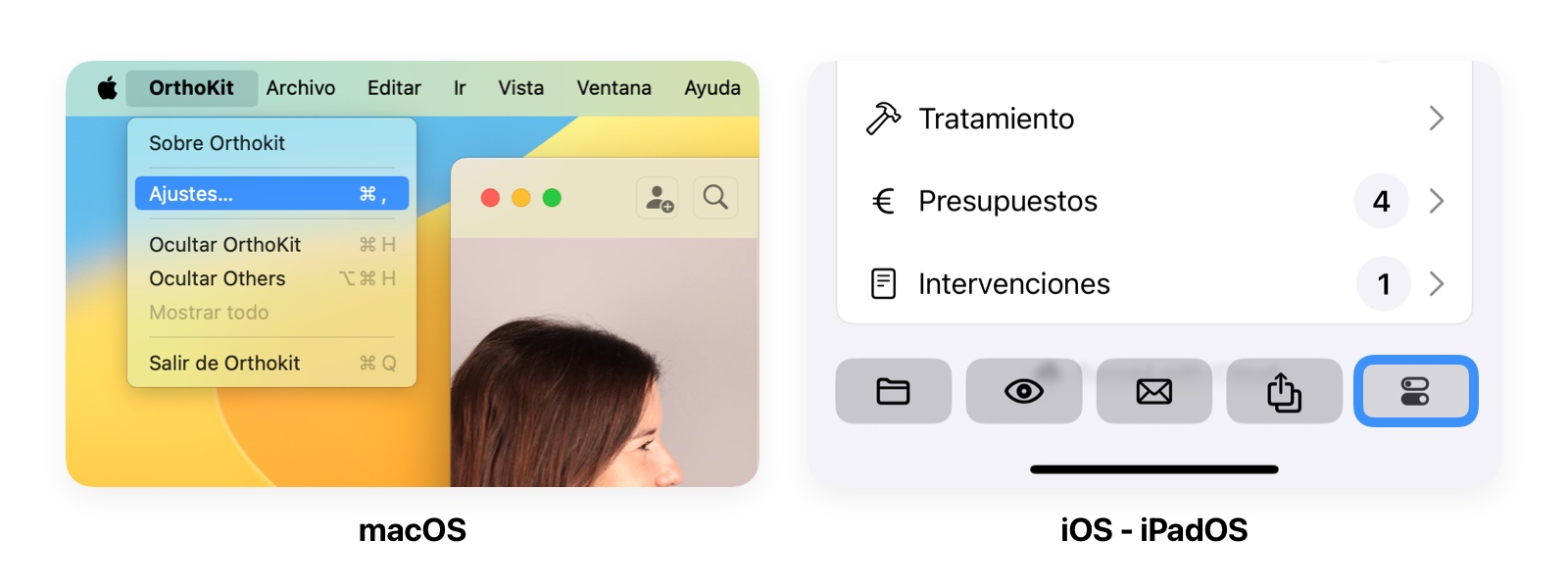
Ручные резервные копии
Локальные резервные копии
Создавайте локальные копии ваших данных:
Создание резервной копии
- Откройте OrthoKit
- Перейдите в Настройки > Резервные копии
- Нажмите “Создать резервную копию”
- Выберите местоположение для сохранения
Что включено
- Все данные пациентов
- Фотографии и изображения
- Документы и файлы
- Настройки и предпочтения
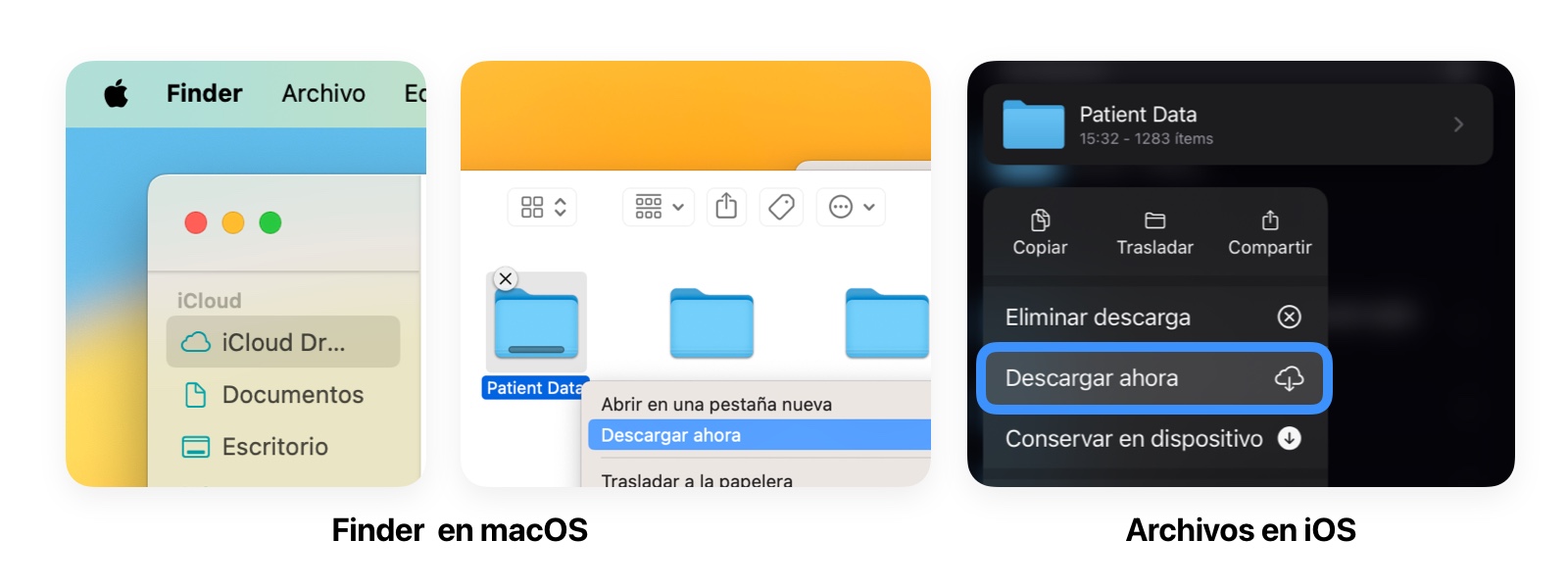
Time Machine (Mac)
Если вы используете Time Machine на Mac:
- OrthoKit автоматически включается в резервные копии системы
- Данные хранятся в:
~/Library/Containers/com.evolved.OrthoKit - Восстановление через интерфейс Time Machine
Экспорт данных
Экспорт отдельных пациентов
- Выберите пациента
- Нажмите на меню “Действия”
- Выберите “Экспортировать пациента”
- Выберите формат (PDF, архив)
Массовый экспорт
- Перейдите в Настройки > Экспорт данных
- Выберите пациентов для экспорта
- Выберите формат и местоположение
- Нажмите “Экспортировать”
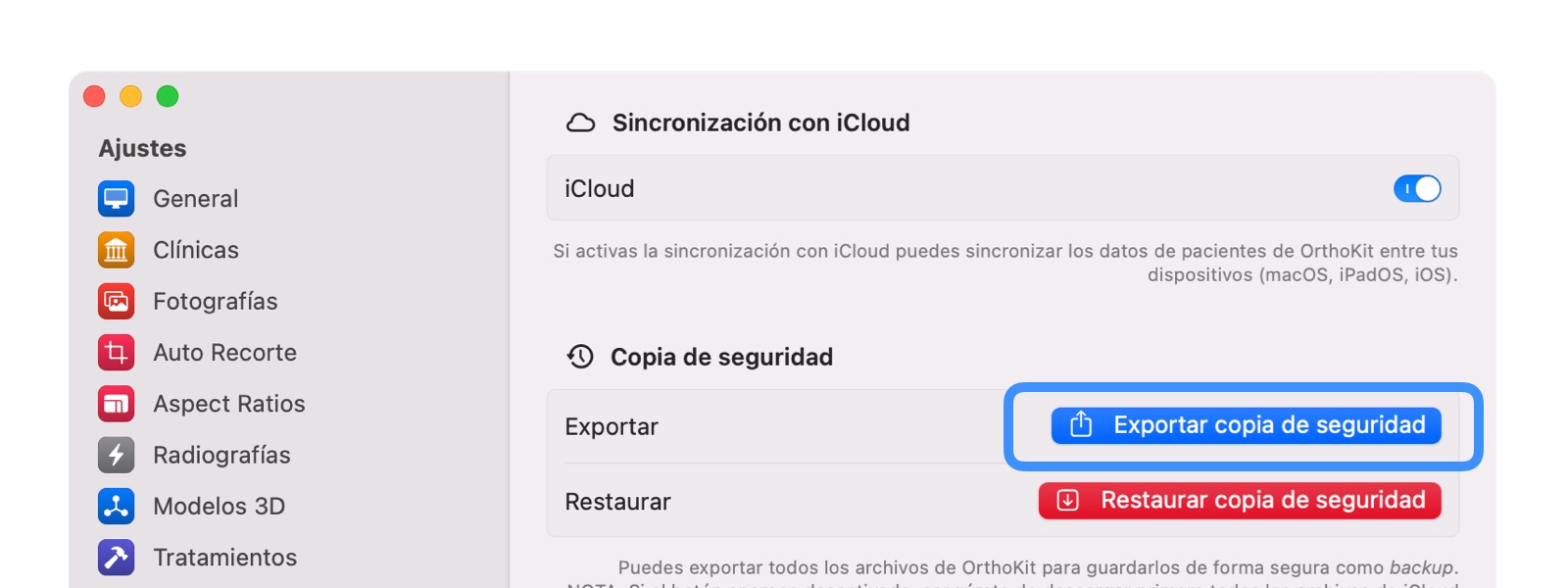
Восстановление данных
Из iCloud
- Установите OrthoKit на новом устройстве
- Войдите с тем же Apple ID
- Активируйте iCloud для OrthoKit
- Данные синхронизируются автоматически
Из локальной резервной копии
- Откройте OrthoKit
- Перейдите в Настройки > Резервные копии
- Нажмите “Восстановить из резервной копии”
- Выберите файл резервной копии
- Подтвердите восстановление
Из Time Machine
- Откройте Time Machine
- Перейдите к дате резервной копии
- Найдите папку OrthoKit
- Восстановите необходимые файлы
Лучшие практики
Частота резервного копирования
- iCloud: Непрерывная (рекомендуется)
- Локальные: Еженедельно
- Внешние: Ежемесячно
Правило 3-2-1
Следуйте правилу резервного копирования 3-2-1:
- 3 копии ваших данных
- 2 разных типа носителей
- 1 копия вне офиса
Тестирование резервных копий
- Регулярно проверяйте целостность резервных копий
- Практикуйте восстановление данных
- Документируйте процесс восстановления
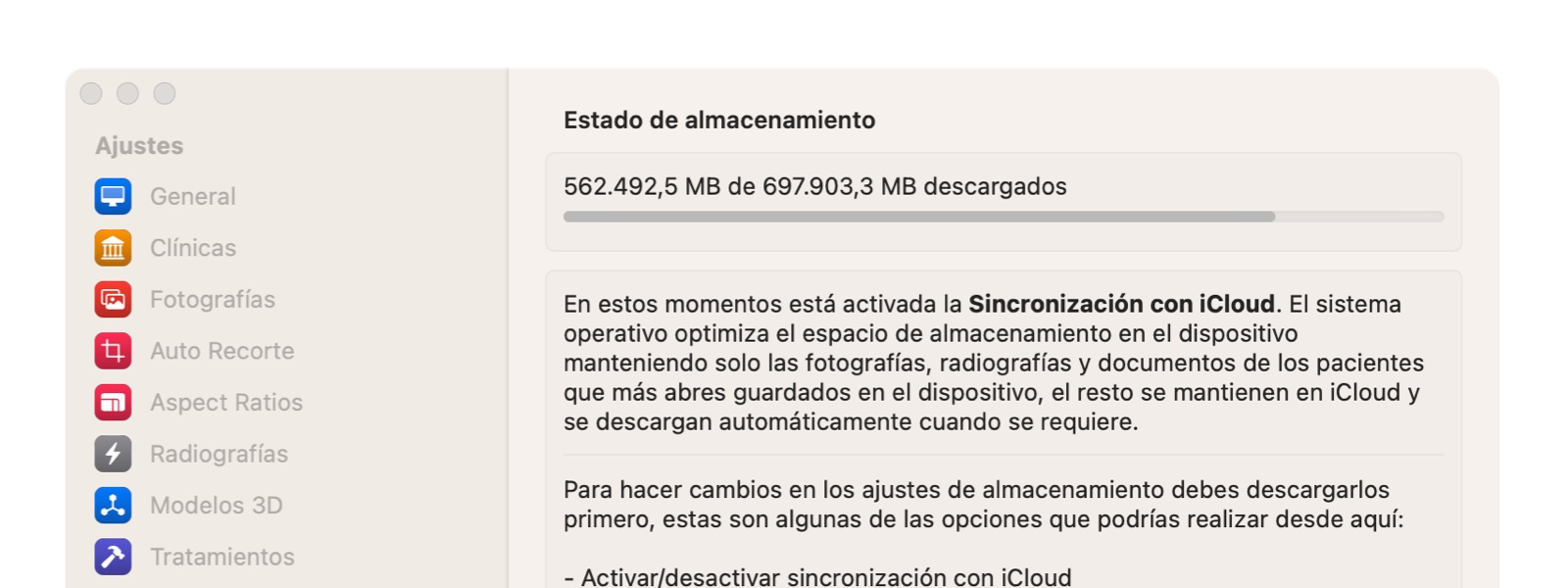
Безопасность
Шифрование
- Все резервные копии зашифрованы
- iCloud использует шифрование end-to-end
- Локальные резервные копии могут быть защищены паролем
Соответствие GDPR
- Экспорт данных пациентов по запросу
- Возможность удаления данных
- Полный контроль над вашими данными
Рекомендации по паролям
- Используйте сильные, уникальные пароли
- Активируйте двухфакторную аутентификацию для Apple ID
- Регулярно обновляйте пароли
Устранение неполадок
iCloud не синхронизируется
- Проверьте подключение к интернету
- Убедитесь в достаточном пространстве iCloud
- Выйдите и снова войдите в iCloud
- Перезапустите устройство
Ошибки резервного копирования
- Проверьте доступное дисковое пространство
- Убедитесь в правах записи
- Попробуйте другое местоположение
- Свяжитесь с поддержкой
Поврежденные резервные копии
- Попробуйте более старую резервную копию
- Используйте альтернативный метод восстановления
- Свяжитесь с поддержкой для помощи
Поддержка
Нужна помощь с резервными копиями?
- 📧 Email: contacto@orthokit.es
- 📱 Instagram: @orthokit.app
- 🆘 Поддержка в приложении
Помните: лучшая резервная копия - это та, которую вы никогда не будете использовать, но она всегда должна быть готова!